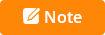
蘋果公司已經越來越重視改善 iPhone 的螢幕顯示效果,但仍不時出現一些常見故障,令使用者非常煩惱。這些故障在升級到 iOS 16 系統後出現得更為頻繁。
不過,升級到 iOS 16 或最新的 iOS 17 和 iOS 18 後,出現一些 bug 也是在所難免的。有時,你的 iPhone 會遇到故障,即使它剛剛從包裝盒中取出。iPhone 綠屏就是人們一直抱怨的問題之一。
如果你正在尋找解決 iPhone X/11/12/13/14/15 綠屏問題的方法,請不要驚慌。在這裡,我們將告訴你 iPhone 螢幕變綠的原因,並提供下面列出的 8 種超有效的方法,讓你輕鬆快速地解決這一問題。

第 1 部分. 為什麼我的 iPhone 螢幕會變綠?
據統計,iPhone 14 Pro Max 和 iPhone 13 Pro 出現綠屏的頻率較高。iPhone 綠屏問題的原因可分為兩大類 - 硬體和軟體問題。不同的裝置會有不同的原因導致 iPhone 綠屏問題。
- 物理性損壞: 如果你的 iPhone 硬體遭受了損壞,如螢幕從高處摔下破碎,這可能會導致 iPhone 螢幕變綠。
- 液體損壞: 如果你的 iPhone 潮溼或掉進水裡,那麼 iPhone 螢幕可能會變綠。
- 設定不當: 您的 iPhone 綠屏問題可能是由於設定錯誤造成的。你可以透過重置所有設定來糾正
- 軟體或系統錯誤: 一般來說,如果你沒有以正確的方式升級 iPhone 或更新應用程式,你的 iPhone 螢幕可能會變成綠色或灰色。
好訊息是無論 iPhone 綠屏的原因是什麼,我們都會在此提供正確實用的方法來解決 iPhone 13/14 Pro 綠屏問題。
第 2 部分. 如何修復 iPhone 綠屏災情?
在本節文章中,我們將討論 8 種修復 iPhone 綠屏宕機的方法,這些方法絕對可以幫助你解決所面臨的 iPhone 軟體錯誤問題。
如果你不想逐一嘗試所有方法,那麼你可以瀏覽到第 6 種方法--使用一個出色的iPhone 修復工具,你可以發現驚喜,它可以幫助你以 100% 的成功率修復 iPhone 綠屏問題。
1 重啟 iPhone
解決 iPhone 11/12/13/14/15 綠屏問題的第一個簡單方法是重啟 iPhone。一般來說,重啟裝置後 iPhone 螢幕就會恢復正常。以下是根據不同型號重新啟動 iPhone 的方法:
- 對於 iPhone X/11/12/13/14/15,按住其中一個音量鍵和側面鍵,直到出現電源滑塊。然後向右滑動,關閉裝置。按住側邊鍵開啟裝置。
- 對於其他 iPhone,請按下電源鍵,直到顯示電源滑塊。然後拖動滑塊關閉 iPhone 電源,並按住同一鍵再次開機。
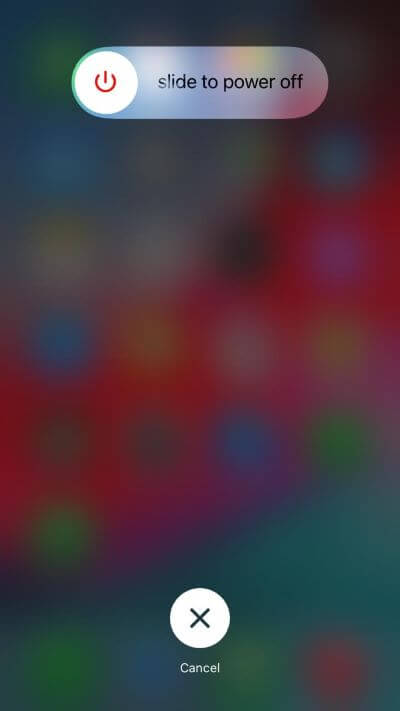
2 強制重啟 iPhone
如果重啟 iPhone 無法解決 iPhone 綠屏問題,那麼強制重啟 iPhone。這很有用,尤其是當 iPhone 螢幕閃綠光是由於軟體錯誤造成時。
- 要強制重啟 iPhone 8 及以上版本,請按下音量上鍵,然後按下音量下鍵。快速按下並鬆開每個鍵。然後,按下電源鍵並按住該鍵,直到看到蘋果徽標彈出。等待手機重新啟動,看看綠色是否消失。
- 要強制重啟 iPhone 7/7 Plus,請同時按住音量下鍵和主畫面鍵,直到出現蘋果徽標。
- 要強制重啟 iPhone 6s 及以前的機型,請同時按下電源鍵和主畫面鍵,直至出現 Apple 徽標。
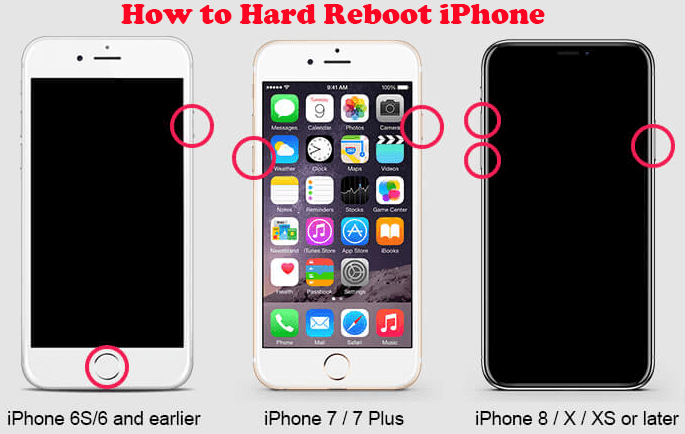
然後檢查 iPhone 螢幕,看 iPhone 是否會再次變綠。
3 調整 iPhone 顯示設定
如果顯示設定不正確,iPhone 可能會出現綠屏問題。如果你一直將 iPhone 設為 “夜覽模式”,也可能導致綠屏。另外,如果你的 iPhone 開啟了暗光模式,這也可能是導致綠屏問題的另一種情況。
- 點選“設定”應用,進入“螢幕顯示與亮度”選項卡。然後看看能否提高手機亮度。向上滑動亮度條,看看是否能消除綠色。
- 如果還不行,再往下看是否啟用了“夜覽”或 “深色模式”。如果有,請關閉這些模式。並啟用“原彩”。
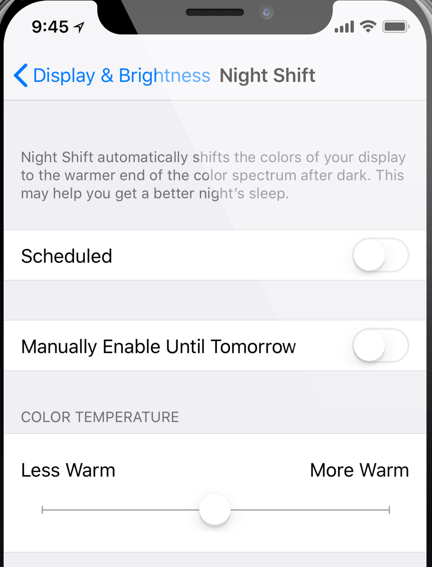
4 重置所有設定
如果你不知道是哪個設定導致了 iPhone 綠屏,那麼可以嘗試重置 iPhone 的所有設定。這將刪除導致 iPhone 綠屏問題的所有錯誤設定和資料。
- 點選主螢幕上的 “設定 ”圖示。在這裡,點擊“一般”。然後打開“傳送或重置[裝置]”。
- 最後,按 重置 > 重置所有設定 / 清除所有內容和設定選項。
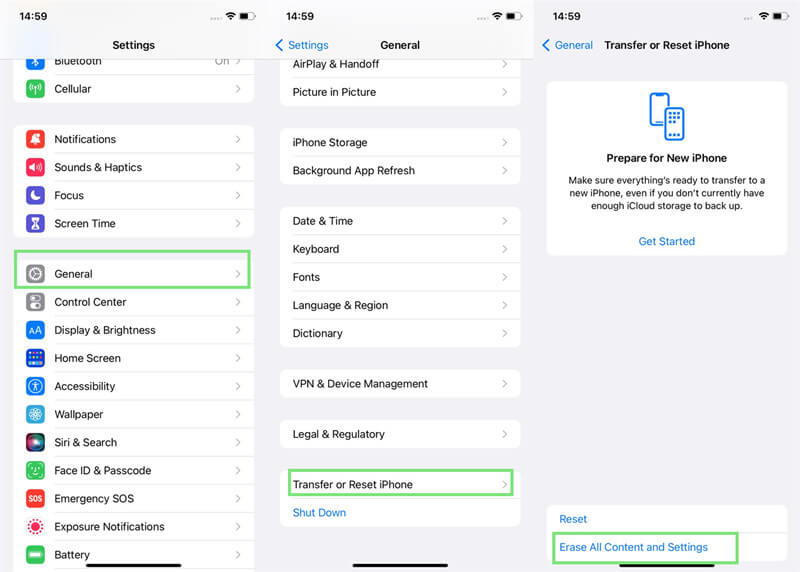
在點選後一個選項之前,請確保你的 iPhone 已經備份,這樣你就不會丟失所有資料!
5 使用 iTunes 還原 iPhone(資料丟失)
如果上述選項都不起作用,而且你無法讓 iPhone 正常執行,那麼試試最後一個解決方案,用 iTunes 還原 iPhone。但需要注意的是,這會刪除裝置上的所有資料。
- 確保 iTunes 已更新到電腦上。然後用 USB 將 iPhone 插入電腦,開啟 iTunes。
- 按照強制重啟 iPhone 的步驟,將綠屏 iPhone 置入回復模式,以便工具識別。記住一直按最後一個或多個鍵,直到出現回復模式螢幕。
- 點選通知上顯示的“回復”鍵,等待 iPhone 重新啟動。你的所有資訊都將被刪除,因此請確保有手機備份來儲存資料。

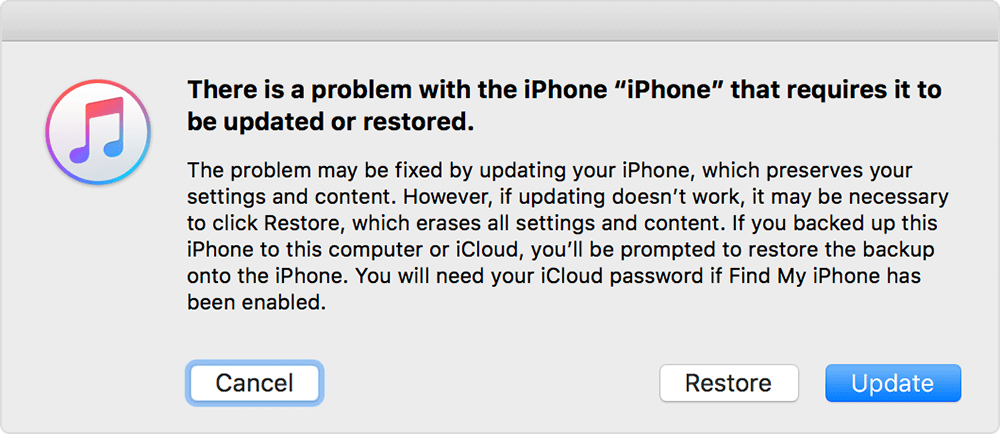
6 100%成功修復 iPhone 綠屏[無資料丟失]
在大多數情況下,iPhone綠屏是由於嚴重的軟體故障造成的。在這種情況下,你必須使用專業的 iOS 修復工具。WooTechy iPhixer是一款官方的專業工具,你可以試用它來修復遇到的 iPhone 錯誤。
無論什麼原因導致 iPhone 綠屏宕機,iPhixer 都能以最高的成功率和最快的速度將 iPhone 恢復正常,而且不會丟失任何資料。此外,iPhixer 不需要任何技術操作,你可以輕鬆處理並完成整個過程,像以前一樣快速享受正常工作的 iPhone。
WooTechy iPhixer -- 修復 iPhone 綠屏的一站式解決方案
- 修復所有 iPhone 螢幕問題,如 iPhone 綠屏宕機、iPhone 閃爍 Apple 徽標、螢幕上出現粉紅色線條、iPhone 韌體檔案損壞、螢幕閃爍或 iPhone 無法開機等錯誤。
- 支援所有 iPhone 型號和 iOS 版本,包括最新的 iPhone 13/14/15 和 iOS 16/17/18。
- 與 iTunes 不同,只需點選幾下即可還原 iPhone,不會造成資料丟失或其他錯誤。
- 100% 安全,介面友好,易於使用。此外,它還具有其他功能,如使用或不使用密碼重置 iPhone。
- 只需點選一下,即可進入或退出回復模式,100% 免費,沒有任何限制。
- 用 USB 將 iPhone 插入電腦。軟體開啟後,點選“標準模式”開始操作。這將有助於修復任何螢幕問題,如 iPhone 綠屏,而不會丟失任何資料。
- 進入標準模式後,讓 iPhixer 檢測你的手機。如果檢測不到你的手機,iPhixer 會告訴你如何進入回復模式或 DFU 模式。
- 識別手機後,下載與 iPhone 型號相符的韌體。點選“開始”鍵開始修復 iPhone 綠屏問題後,下載的韌體將修復你的手機。
- 保持手機插電狀態,等待 iPhone 問題解決。然後,你的 iPhone 會自動重啟,你就可以在沒有螢幕問題的情況下使用它了。




當你的 iPhone 重新啟動成功後,你可以檢查一下它,iPhone 螢幕的顏色應該是正常的。老實說,iPhone 綠屏是一個常見的 iPhone 軟體問題。像 WooTechy iPhixer 這樣的 iOS 系統恢復工具絕對可以幫助你修復這個錯誤。
除了修復 iPhone 軟體故障外,你還可以使用 iPhixer 解決各種 iPad 軟體故障,如 iPad 啟動迴圈、iPad 觸控式螢幕無法使用等。
7 將 iPhone 更新到最新的 iOS軟體
如果你沒有將手機更新到最新的軟體,這可能會在 iPhone 中產生故障,導致你的 iPhone 12/13/14/15 出現綠屏問題。在這種情況下,請下載 iOS 的最新更新並完全更新手機,以解決這個問題。
- 要更新手機,請進入設定 app。點選“一般”。
- 點選軟體更新鍵。然後點選 “升級到 iOS 18”,並點選 “下載並安裝 ”鍵。等待過程完成。
8 前往蘋果售後服務中心
如果上述 7 種方法仍然無法解決 iPhone 綠屏問題,那麼你需要考慮一下 iPhone 是否受到了物理損壞,因為這種損壞可能會導致 iPhone 硬體損壞。
在這種情況下,事情會變得更加糟糕。建議你將 iPhone 裝置送到蘋果支援商店或當地的 iPhone 維修工具來徹底修復 iPhone 裝置。雖然我們不會使用這種方法,但它似乎是一種可用的方法。

第 3 部分. 有關 iPhone 綠屏問題的常見問題
現在你已經知道了修復 iPhone 綠屏錯誤的完整指南,假設這個問題必須得到解決。為了幫助你進一步瞭解這個問題,下面列出了一些你可能想知道的有關 iPhone X/11/12/13/14/15 綠屏問題的問題和答案。
問題 1:哪些 iPhone 會出現綠屏問題?
並非每部 iPhone 都會出現綠屏問題。這個問題主要出現在 iPhone 13/14 Pro 機型上。iPhone 6/7/8 的螢幕也可能出現綠色閃爍色調。
問題 2:iPhone 在什麼情況下會出現綠屏?
在以下情況下,iPhone 會出現綠色色調或完全變綠:
- 手機尚未更新。
- 手機處於“夜覽模式”。
- 手機處於“深色模式”。
- 手機亮度過低時。
問題 3:為什麼會iPhone 會綠屏?
那麼,iPhone 綠屏問題的具體原因是什麼呢?部分原因與軟體問題有關。iOS 系統可能存在軟體錯誤或故障。
- 另外,螢幕設定不當也會造成這一問題,並擾亂 iPhone 軟體。例如,如果你的亮度不夠高,或者你一直將手機鎖定在較暗的模式下,那麼你的螢幕可能會閃爍。
- 在鎖定和解鎖手機時,這個問題也會隨機出現。但在最壞的情況下,iPhone 綠屏可能是由於螢幕損壞造成的。如果你經常摔手機,就會導致螢幕變綠。
然後你的手機會重新啟動並恢復正常。如果你無法操作 iPhone,請透過 iTunes 進行更新。
結論
iPhone 綠屏宕機是任何人都不想遇到的問題。幸運的是,我們已經將你需要知道的所有資訊編譯在我們的文章中。要想以 100% 的成功率修復 iPhone 綠屏,使用 WooTechy iPhixer軟體是你的最佳選擇。
如果你的 iPhone 存在硬體問題,例如摔得太重或硬體老化,請將手機送到維修店進行維修。









